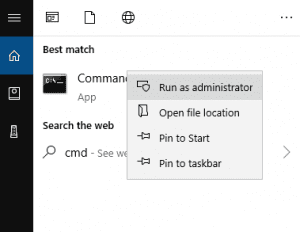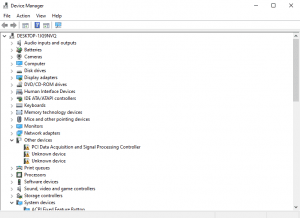Et hukommelseskort er en lagerenhed, der bruges til at øge lagerpladsen på et digitalt kamera, videokamera, smartphone osv. Et hukommelseskort kan gemme masser af fotos, råbilleder, videoer, dokumenter og forskellige andre filer. Hukommelseskort kommer i forskellige formfaktorer baseret på deres funktionalitet. Sådanne hukommelseskortinddelinger er SD-kort, Memory Stick, Micro SD-kort, XD-kort, CF-kort, SDHC-kort, SDXC-kort osv.
Enhver ekstern lagerenhed inklusive et hukommelseskort eller SD-kort er sårbar over for korruption på grund af forskellige scenarier. Denne artikel giver dig en nøjagtig forståelse af hukommelseskortfejl og pålidelige metoder til at reparation hukommelseskort fejl dem gratis sammen med hvordan gendanne slettede billeder eller vigtige filer fra det.
Reparere Hukommelseskort Fejl
Bemærk: Det anbefales stærkt at først gendanne data fra hukommelseskortet, før du begynder at rette en hukommelseskortfejl for at undgå datatabsscenarier. Hvis du har taget en sikkerhedskopi af dine vigtige fotos eller videoer, kan du direkte begynde at reparation hukommelseskort fejl ved hjælp af nedenstående dokumenterede metoder.
Gendan Data fra Hukommelseskort | Før du Løser en fejl
Brug Remo Recover-software, som er et brugervenligt værktøj til at gendanne fotos, råbilleder, videoer, lyd osv. Fra forskellige interne og eksterne enheder med få klik. Uanset sværhedsgraden af hukommelseskortfejl eller korruption kan dens Deep Scan-indstilling let scanne og gendanne hukommelseskortets fotos, videoer og andre datasektorer efter sektor med det samme.


Trin til at gendanne data fra hukommelse/SD-kort under fejl
- Hent og installer Remo Recover software og tilslut dit hukommelseskort til din computer.
- Vælg hukommelseskortdrevet for at gendanne alle dine fotos, råbilleder, videoer og forskellige andre filer fra et SD-kort eller et hukommelseskort.
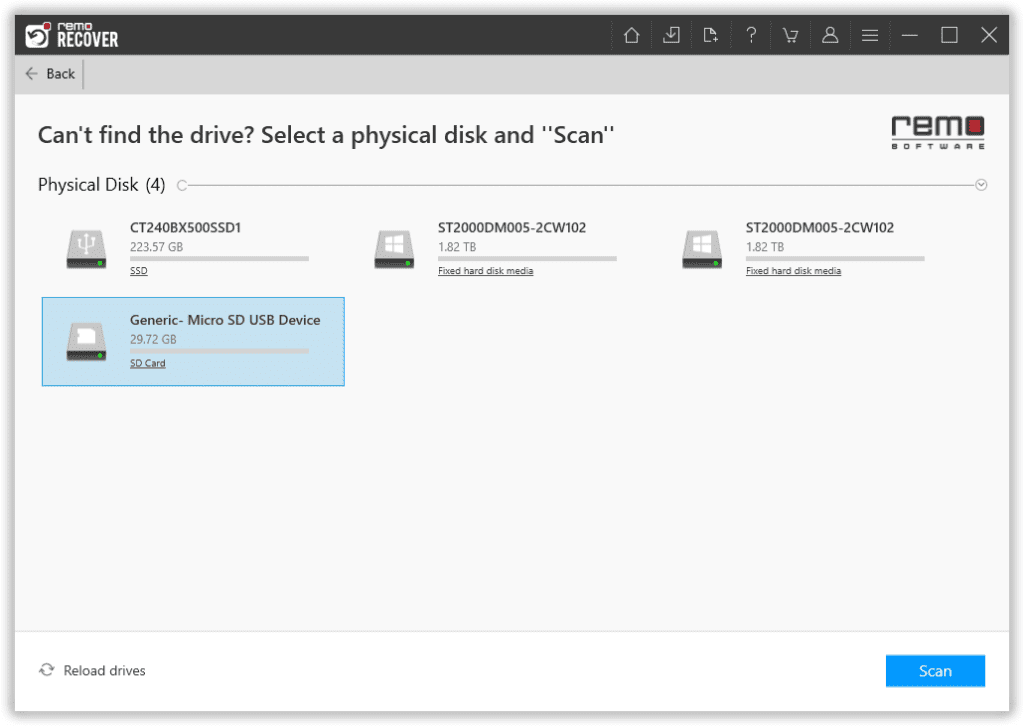
- Klik nu på Scan
- Under scanningsprocessen skal du klikke på Dynamic Recovery View mulighed og dobbeltklik på fotos eller videoer for at se dem gratis.
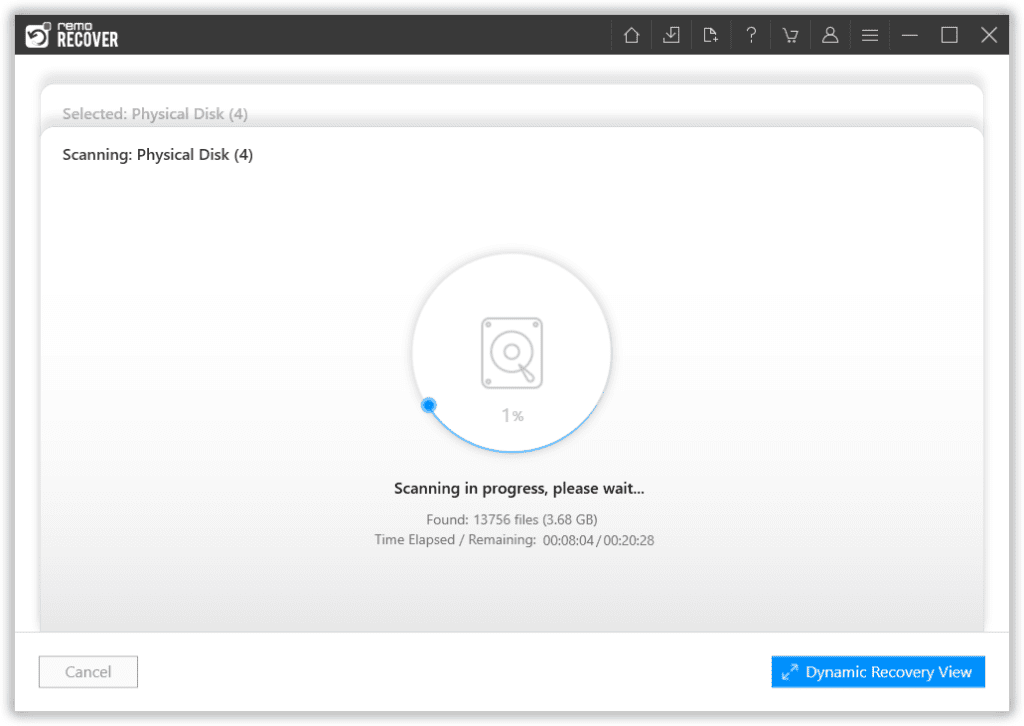
- Vælg filer, du vil gendanne fra SD/hukommelseskortet, og klik på Recover mulighed for at gemme de gendannede filer på enhver destination efter eget valg.
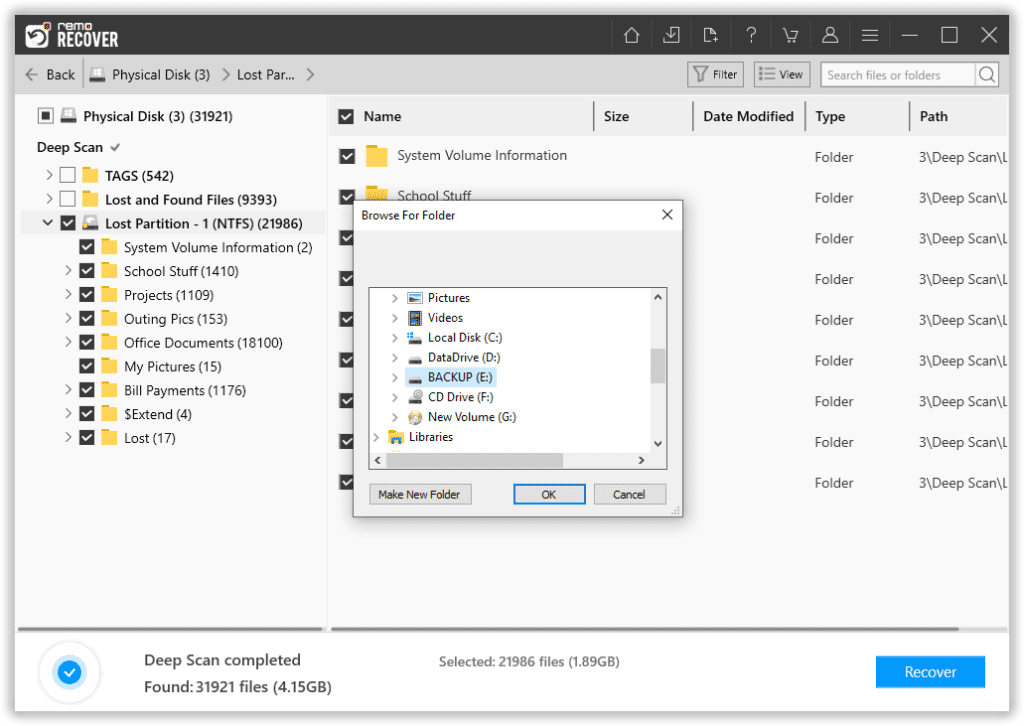
Find Forskellige Hukommelseskortfejl sammen med deres Årsager og Hvordan Reparere Hukommelseskort Fejl Gratis.
Fejl 1: Hukommelseskortfejl eller ingen hukommelseskortfejl
Generelt viser et hukommelseskort på et kamera eller en smartphone en fejl som kortfejl, ingen hukommelseskortfejl osv., Hvis dit hukommelseskort er ukorrekt formateret, forkert skubbet ud eller på grund af hukommelseskortkorruption. I værste fald kan det føre til korruption af SD-kortpartitionskort, der igen resulterer i datatab. Men heldigvis kan du finde en løsning til løsning kunne ikke ændre partitionskort SD-kort med den største lethed her.
Hvordan Reparere Hukommelseskort Fejl på Kamera eller Telefon?
1. Indsæt dit hukommelseskort korrekt
Den første ting at gøre for at rette hukommelseskortfejl er at genindsætte SD-kortet korrekt. For at gøre det skal du slukke for dit kamera eller din Smart Phone-enhed> Fjern hukommelseskortet fra det> Indsæt forsigtigt SD / hukommelseskortet igen i enheden.
Hvis din hukommelse stadig viser fejl som kortfejl eller ingen hukommelseskortfejl på dit Canon, Fujifilm eller Sony, kamera, skal du gå videre til næste metode.
2.Tilslut dit hukommelseskort til en anden enhed eller computer
Nogle gange kan hukommelseskort vise fejl på grund af kompatibilitetsproblemer. Derfor skal du i sådanne tilfælde kontrollere, om dit hukommelseskort har et kompatibilitetsproblem med din enhed eller ej. For at kontrollere kompatibilitetsproblemet skal du slutte dit hukommelseskort til computeren eller en hvilken som helst anden enhed.
Hvis din hukommelse har problemer med kompatibilitet, skal du udskifte dit hukommelseskort for at løse problemet, eller du skal bruge de enheder, som dit SD-kort ikke har noget kompatibilitetsproblem på.
Men hvis dit hukommelseskort er korrupt og har vigtige fotos, råbilleder eller videoer gemt på det, skal du gendanne dem ved hjælp af ovenstående trin ved hjælp af Remo Recover-software, der vises i begyndelsen af artiklen.
Hvis dit hukommelseskort ikke er tilgængeligt, selv på en Windows- eller Mac-computer, skal du rette hukommelseskortfejlen ved hjælp af nedenstående metode.
3. Rette op hukommelseskort fejl ved hjælp af Chkdsk-funktionen
Før du udfører denne metode, foreslås det at gendanne data fra den ved hjælp af metoden angivet i begyndelsen af denne artikel for at undgå ethvert datatabsscenarie og derefter følge de givne trin for at få adgang til dine hukommelseskortfiler som fotos, videoer, lyd, tekstdokumenter osv.
- Tilslut det korrupte SD-kort til din computer, og skriv cmd i startmenuen i Windows.
- Åben Command Promptmed administrativ tilladelse.
- Skriv Chkdsk f: /r
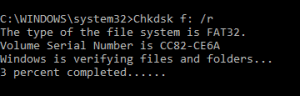
Bemærk: Udskift F med dit korrupte hukommelseskortbogstav.
- Og tryk Enter.
- Vent til operationen slutter for at rette dit SD-kort eller hukommelseskortfejl.
4.Formater hukommelseskortet
Den sidste ting at reparation hukommelseskort fejl er at formatere det. Før du går videre til at formatere dit SD-kort, anbefales det at gendanne data fra det ved hjælp af værktøjet Remo Recover.
Forslag til at undgå denne hukommelseskortfejl
- Fjern ikke hukommelseskortet fra kameraet eller smartphonen, mens du tager eller ser fotos.
- Skub et hukommelseskort korrekt ud, før du fjerner det fra en hvilken som helst enhed.
- Tag ikke eller udfør nogen handlinger på kameraet, hvis batteriet er lavt.
- Benyt dig af pålidelige hukommelseskortmærker som SanDisk, Transcend, Kingston, Panasonic, Sony, Lexar osv.
- Tag en regelmæssig sikkerhedskopi af dine hukommelseskortdata.
Fejl 2: Hukommelseskort Ukendt fejl
Når et hukommelseskort ikke genkendes, tillader det ikke, at det registreres på computeren, mobiltelefonen eller endda på et kamera. Under denne SD-kortfejl, selvom du prøver at forbinde dit hukommelseskort flere gange til din computer, bliver det ikke identificeret. Denne fejl kan opstå på grund af det inkompatible hukommelseskortfilsystem, som er ansvarlig for styring af de data, der er gemt på dit hukommelseskort.
Nogle andre grunde til den ulæselige SD-kortfejl er
- Filsystemskader eller korruption.
- Beskadiget hukommelseskort.
- Alvorlig virusinfektion.
Hvordan Reparere Hukommelseskort Fejl Ukendt?
Før dig reparation SD kort ulæselig fejl ved hjælp af nedenstående metoder anbefales det først at gendanne data fra det for at undgå permanent tab af allerede eksisterende data.
1. Formater SD kort ved hjælp af diskhåndteringsværktøj
- Skriv Kontrolpanel på din Windows-søgning.
- Vælg Administrative værktøjer.
- Klik nu på Computeradministration.
- Klik derefter på Diskhåndtering.
- Højreklik derefter på dit ukendte SD-kort.
- Vælg nu Format for at udføre formatering.
2. Opdater enhedsdrivere
Tilslut ulæseligt SD-kort til din computer> Højreklik på Denne computer eller Denne pc> Administrer> Enhedshåndtering> Højreklik på ulæseligt SD-kort> Opdater driver> Vælg Søg automatisk efter opdateret driversoftware> Genstart computeren for at løse problemet med ulæseligt hukommelseskort.
Bemærk: Du kan også bruge cmd indbygget funktion til at rette hukommelseskort ulæselige fejl, som er angivet i ovenstående afsnit.
Fejl 3: Hukommelseskort ikke Formateret
Når du prøver at åbne dit micro SD-kort, vises en fejlmeddelelse, der siger "Disken er ikke formateret, vil du formatere den nu?". En sådan hukommelseskortfejl er relateret til et SD-kortformateringsproblem. Nogle gange kan du endda få en SD-kortfejl, der siger funktionsfejl, hvis du prøver at formatere det.
Almindelige årsager til hukommelseskort ikke formateret fejl
- Alvorlig virusinfektion på micro SD-kortet
- Forkert formateringsmetode.
- Hyppig omformatering.
- Brug af SD-kort i virusinficerede enheder.
Sådan Løses Hukommelseskort ikke Formateret Fejl?
Før du rette op hukommelseskort fejl , der ikke er formateret, anbefales det at tage en sikkerhedskopi for at undgå enhver datatabssituation. Men hvis du ønsker at gendanne filer fra hukommelseskort, der ikke er formateret, skal du bruge Remo Recover-software.
1. Geninstaller SD kortdrivere
- Tilslut SD-kortet til dit computersystem.
- Skriv Enhedshåndtering i Windows Start-menu.
- Åbn Enhedshåndtering, og klik på Diskdrev.
- Højreklik på dit SD-kort for at vælge indstillingen Afinstaller driver.
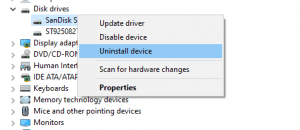
- Fjern nu SD-kortet for at indsætte det igen.
2. Genstart din enhed
Hvis dit hukommelseskort stadig viser SD-kortformateret fejl, skal du prøve at genstarte dit kamera, din smartphone eller computer, hvor hukommelseskortet er isat.
Bemærk: Du kan også køre kommandopromptfunktionen til reparation hukommelseskort formateret fejl.
Fejl 4: Utilgængeligt Hukommelseskort Problem
Utilgængelig hukommelseskortfejl er en type problem, der ikke giver dig adgang til filer, der er gemt på hukommelseskortet eller SD-kortet. Denne hukommelseskortfejl forhindrer dig også i at gemme enhver ny fil på SD-kortet. Kort sagt gør denne hukommelseskortfejl ikke kun filerne utilgængelige, men gør også SD-kortet korrupt.
Almindelige årsager til utilgængelig SD kortfejl
- Alvorlig virusinfektion enten på hukommelseskortet eller til den tilsluttede enhed.
- SD-kort filsystem korruption.
- Hvis hukommelseskortet ikke er kompatibelt med den tilsluttede enhed.
- En logisk dårlig sektor er en af de almindelige årsager til et utilgængeligt SD-kort.
Bemærk: Dårlige sektorer dannes på grund af forskellige årsager som strømsvigt, strømstødsproblem under læse- og skrivecyklussen, alvorligt virusangreb osv.
Hvordan Løser man Utilgængelig SD Kortfejl?
1. Brug Chkdsk indbyggingsfunktion
Utilgængelig SD-kortfejl kan let løses ved hjælp af nedenstående trin. Selvom denne kommandopromptfunktion gør dit SD-kort tilgængeligt, men det kan ikke gendanne mistede eller slettede filer fra det.
Hvis du ønsker at gendanne utilgængelige data fra SD-kort, skal du bruge Remo Recover-værktøjet, der fungerer på en brugervenlig grænseflade til at gendanne data fra en korrupt enhed på en hurtig tid.
Følg nedenstående trin for at køre cmd-funktionen på din computer for at rette SD-kortfejlen
- Tilslut det utilgængelige SD-kort til din computer, og skriv cmd i Windows startmenu.
- Højreklik på kommandoprompt for at åbne den med administrativ tilladelse.
- Type Chkdsk f: / r
Bemærk: Udskift F med dit utilgængelige hukommelseskortbogstav.
- Og tryk på Enter.
- Vent, indtil operationen slutter for at rette utilgængelig hukommelseskortfejl.
2. Ryd cache-data
Du kan også prøve at rydde cachelagrede data, som er uønskede filer gemt på micro SD-kortet for at gøre dit SD-kort tilgængeligt.
Fejl 5: Hukommelseskort Læser ikke Fejl
Hukommelseskort, der ikke læser på en telefon eller computer, er en fejl, der gør dine hukommelseskortfiler utilgængelige på en computer eller telefon. Dog kan disse hukommelseskortdata fås på et digitalt kamera.
Almindelige årsager til at SD kort ikke læser på Windows 10
- Nogle gange skjuler hukommelseskort filer som fotos, videoer osv., Der skal vises på en computer eller mobiltelefon.
- Hukommelseskort, der ikke viser billeder på computeren eller telefonen, kan skyldes en defekt kortlæser.
Sådan Repareres SD Kort der ikke Læses på Telefon eller PC?
Før du løser denne hukommelseskortfejl, anbefales det at gendanne data fra hukommelseskortet vises ikke på computeren eller mobiltelefonen ved hjælp af Remo Recover-softwaren, som er specialiseret i at gendanne mere end 300 manglende filtyper fra beskadiget og utilgængeligt SD-kort eller hukommelseskort.
1. Aktivér skjulte filer på dit hukommelseskort
Følg trinene for at aktivere SD-kort skjulte filer for at rette SD-kortfejl
- Skriv Kontrolpanel på din Windows Start-menu for at åbne det.
- Vælg Category
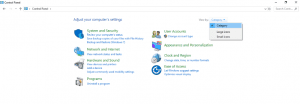
- Klik derefter på Udseende og personalisering.
- Klik på Vis skjulte filer og mapper under File Explorer Options.
- Vælg nu Vis skjulte filer, mapper og drev, og klik på Anvend.
- Endelig begynder din computer at vise fotos, videoer og andre mediefiler, der er gemt på SD-kortet.
2. Udskift din defekte kortlæser
Hvis du ikke kan rette hukommelseskortfejl, selv efter at du har aktiveret skjulte filer, skal du prøve at udskifte din kortlæser. Nogle gange kan en defekt kortlæser medføre, at hukommelseskort ikke kan læses på pc eller mobiltelefon.
Fejl 6: SD Kort Tom Fejl
SD-kort tom fejl er en af de almindelige hukommelseskortfejl, hvilket skaber en datatabssituation. Denne fejl skjuler alle de fotos, videoer og andre mediefiler, der er gemt på micro SD-kortet.
Der er en række scenarier, der kan lade et SD-kort være tomt uden nogen indikation. Generelt søger en tom SD-kortfejl tilladelse til at formatere micro SD-kortet. Dette resulterer i en datatabssituation.
Almindelige årsager til SD kort blank fejl
- Forkert udstødning af hukommelseskortet.
- Alvorlig virusinfektion på SD-kortet.
- Inkompatibelt hukommelseskortfilsystem.
- Hukommelseskort korruption eller beskadigelse.
Sådan Løses SD Kort Tom Fejl?
Det anbefales at gendanne data fra blankt SD-kort inden du reparerer det ved hjælp af de givne metoder for at undgå datatabssituationer. Remo Recover er det bedst egnede datagendannelsesværktøj til nemt at scanne og gendanne blanke SD-kortdata som råbilleder, fotos, videoer, lyd, tekstfiler osv.
1.Genstart din enhed
Den første ting at gøre, hvis du støder på en tom SD-kortfejl, er at genstarte din computer eller smartphone, hvor SD-kortet er isat. Genstart af din mobiltelefon kan gøre dine SD-filer læsbare
2. Brug CMD-funktionen
Hvis du ikke kan løse det tomme SD-kortproblem, selv efter genstart af din enhed. Brug derefter Chkdsk-funktionen, som er nævnt i begyndelsen af artiklen.
Konklusion:
Denne artikel har givet dig et stykke detaljeret information om forskellige hukommelseskortfejl og dens grunde med højt vurderede metoder til at rette dem gratis. Se denne artikel for at rette eventuelle hukommelseskortfejl, der er nævnt ovenfor. Sørg for at tage en sikkerhedskopi af vigtige hukommelseskortdata for at undgå tab af data, ellers brug Remo Recover-værktøjet til at udføre gendannelse af hukommelseskort. Du kan også kommentere, hvis du står over for en ny hukommelseskortfejl, så vi kan opdatere denne artikel med dit hukommelseskortproblem med løsningen.